/https://www.ilsoftware.it/app/uploads/2023/09/copiare-immagini-video-youtube.jpg)
Ci sono situazioni in cui è utile catturare un frame in un video per copiarlo e incollarlo altrove. Durante la riproduzione di un video YouTube, ciò che spesso si fa è premere il pulsante Stamp che consente di acquisire l’intera schermata o un’area specifica. In un altro articolo abbiamo visto tutti gli strumenti per la cattura schermo in Windows.
Il fatto è che così facendo, la procedura di acquisizione di un frame estratto da un video YouTube è cosa piuttosto scomoda. Spesso capita di catturare anche elementi dell’interfaccia che non dovrebbero essere presenti nell’immagine creata. Inoltre, lo screenshot non ha quasi mai una qualità elevata ed è difficilmente riutilizzabile altrove.
Come catturare un frame da un video YouTube
Con le ultime versioni di Google Chrome, diventa finalmente possibile acquisire singoli frame da un video pubblicato su YouTube. La nuova funzione è integrata direttamente nel browser di Google e non è quindi richiesta l’installazione di alcun componente aggiuntivo.
Per procedere è sufficiente avviare la riproduzione di un video su YouTube quindi cliccare una prima volta con il tasto destro del mouse per far apparire il menu contestuale con le varie voci Loop, Copia URL video e così via. Premendo una seconda volta con il tasto destro fuori dal menu contestuale, compare un secondo menu come quello riprodotto in figura.
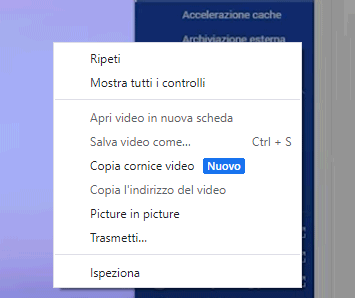
Selezionando Copia cornice video, Chrome copia nell’area degli Appunti il frame correntemente visualizzato su YouTube. Per acquisire l’immagine che interessa davvero, suggeriamo di sospendere la riproduzione del video cliccando sul pulsante Pausa quindi ripetere la procedura descritta in precedenza.
A questo punto, portandosi in un programma di grafica oppure in un word processor, e premendo la combinazione di tasti CTRL+V per incollare quanto negli Appunti, l’immagine acquisita sarà immediatamente incollata. Com’è facile verificare, Chrome restituisce l’immagine con la stessa risoluzione e qualità del video in corso di riproduzione.
In altre parole, se si stesse riproducendo un video a 480p, l’immagine risultante misurerà 480 pixel sul lato corto. Pertanto, se si desiderassero copiare immagini ad alta risoluzione, risulta fondamentale prestare attenzione alla qualità della riproduzione e ai parametri del player di YouTube.
Opzione disponibile anche negli altri browser derivati da Chromium
La buona notizia è che anche gli altri browser derivati da Chromium, compreso Microsoft Edge, offrono adesso la medesima funzione integrata in Chrome. La procedura per accedervi è sostanzialmente la stessa. Cambia solamente il nome della voce che appare nel menu contestuale.
Nel caso di Edge, ad esempio, lo strumento di cattura del singolo frame si chiama Copia fotogramma video.
Al momento, tuttavia, non sembra possibile copiare frame dai riproduttori Web che evitano la comparsa del menu contestuale: su YouTube funziona, su piattaforme quali Instagram, TikTok, Vimeo e JW Player no.
E la questione del copyright?
Sinceramente, l’aggiunta di uno strumento per copiare singoli frame dai video YouTube è una piacevole sorpresa perché apre uno spiraglio nella intransigente politica di difesa dei contenuti pubblicati su YouTube che Google applica da anni.
Google presenta la nuova funzione come uno strumento destinato in primis agli studenti che necessitano di estrapolare una schermata di una lezione o di un contenuto importante. Va detto, tuttavia, che anche i singoli frame che compongono un video possono essere protetti dalle leggi a tutela del diritto d’autore e potrebbero non essere direttamente riutilizzabili. A meno che il titolare dei diritti non abbia scelto di pubblicare il suo contenuto, su YouTube, con una licenza più permissiva (i.e. Creative Commons).
/https://www.ilsoftware.it/app/uploads/2025/06/Gemini_google-chrome.jpg)
/https://www.ilsoftware.it/app/uploads/2025/12/https-indirizzi-ip-pubblici-lets-encrypt.jpg)
/https://www.ilsoftware.it/app/uploads/2025/12/estensioni-spyware-raccolgono-dati-chatbot-AI.jpg)